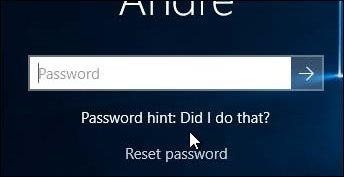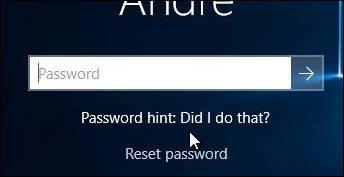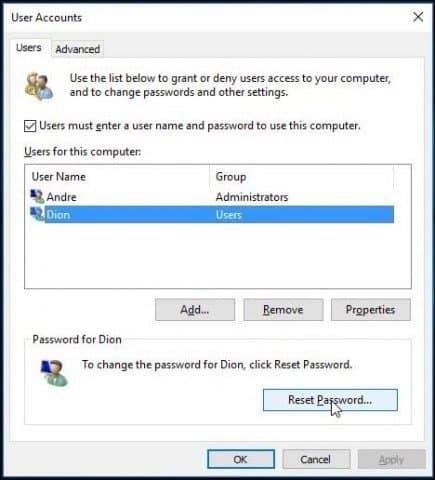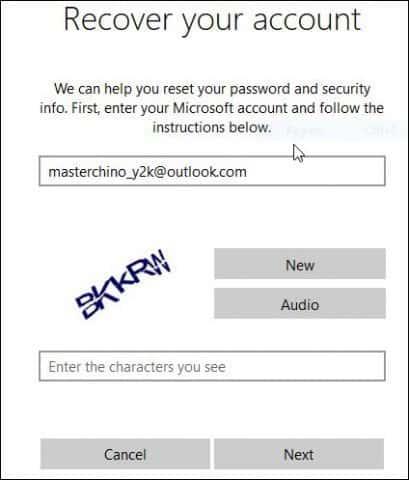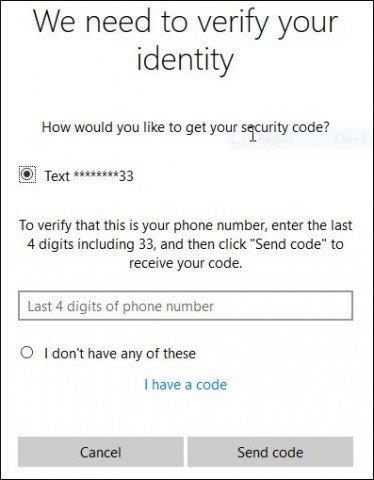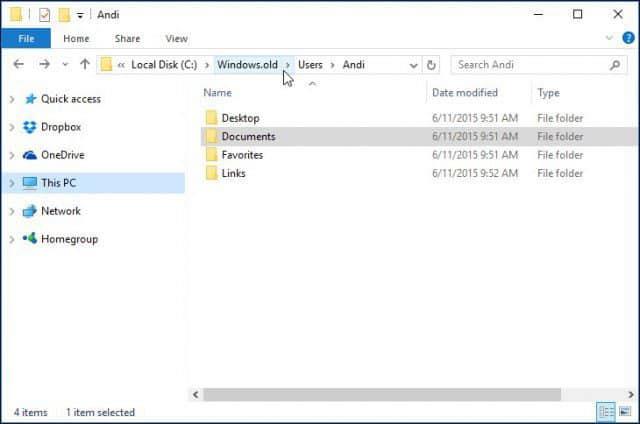Забыть пароль может стать кошмаром для любого пользователя Windows. Это может произойти, если вы впервые настраиваете новую установку и создали пароль, не задумываясь тщательно о том, что вы создаете, или если это учетная запись, которую вы не часто используете.
В этой статье Quantrimang.com обсудит некоторые способы получения или сброса пароля Windows 10 и предыдущих операционных систем Windows.
Восстановить утерянный пароль Windows
Подсказка пароля
Первое, с чего следует начать, прежде чем предпринимать что-то более радикальное, — это использовать функцию подсказки пароля. Когда вы впервые создаете учетную запись и пароль, вам также будет предложено создать подсказку, которую можно использовать, чтобы запомнить его. Если это не помогло, переходите к следующему шагу.
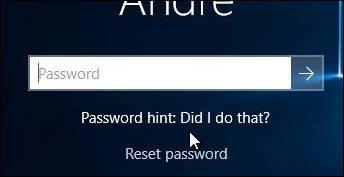
Подсказка пароля
Войдите в другую учетную запись администратора в системе и сбросьте учетную запись.
Если у вас несколько учетных записей в системе, войдите в другую учетную запись и сбросьте пароль для учетной записи пользователя, которую вы забыли. Имейте в виду, что для этого вам потребуется знать пароль или знать кого-то, у кого есть учетная запись в системе с правами администратора.
- Нажмите клавишу Win + R.
- Введите: control userpasswords2 .
- Нажмите клавишу Enter на клавиатуре.
- Выберите учетную запись, затем нажмите «Сбросить пароль».
- Введите новый пароль и подтвердите его, затем нажмите ОК.
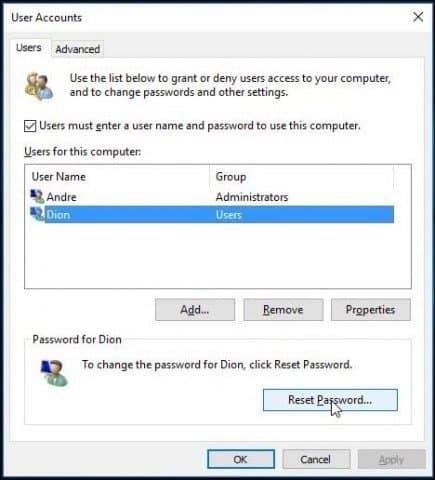
Нажмите Сбросить пароль.
Сбросьте свою учетную запись Microsoft
Сброс пароля — идеальный вариант, но что, если на вашем компьютере нет другой учетной записи с правами администратора? Если вы уже используете учетную запись Microsoft, попробуйте этот совет. Вам понадобится доступ к настройкам учетной записи Microsoft . Итак, первое, что вам нужно сделать, это зайти на https://account.live.com/password/reset.
Затем выберите «Я забыл свой пароль» и нажмите «Далее».
Введите свой адрес электронной почты, затем введите появившийся код проверки.
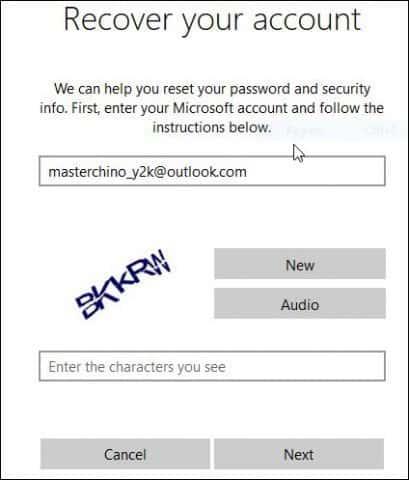
Введите свой адрес электронной почты и появившийся код проверки
Выберите предпочтительный метод отправки кода и нажмите «Отправить код».
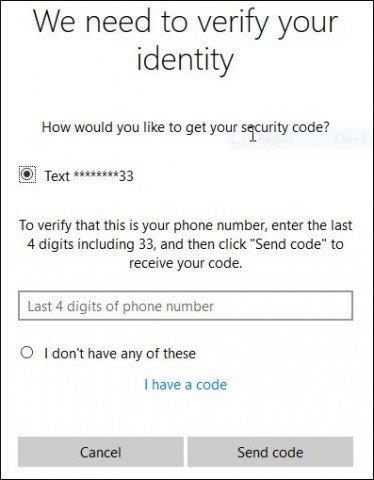
Нажмите «Отправить код».
Когда код будет отправлен, введите его и нажмите «Далее» , чтобы восстановить свою учетную запись.
Что делать, если вышеуказанные варианты недоступны?
Следующим лучшим вариантом будет выполнить выборочную установку Windows, создав новую учетную запись и пароль, который вы сможете запомнить. Приступайте к восстановлению личных файлов из папки Windows.old, а также к переустановке приложений и драйверов. Вот как это сделать:
- Загрузитесь с установочного носителя Windows.
- Выберите «Язык», «Время» и «Метод клавиатуры» , затем нажмите «Далее».
- Нажмите Установить сейчас.
- Подождите, пока начнется установка.
- Примите условия лицензии и нажмите «Далее».
- Нажмите Пользовательский
- Выберите основной раздел и нажмите «Далее».
Вы получите следующее предупреждение:
«Выбранный вами раздел может содержать файлы из предыдущей установки Windows. Если это так, эти файлы и папки будут перемещены в папку с именем Windows.old. Вы сможете получить доступ к информации в Windows.old, но не сможете». Я не смогу использовать предыдущую версию Windows».
(Выбранный вами раздел может содержать файлы из предыдущей установки Windows. В этом случае эти файлы и папки будут перемещены в папку с именем Windows.old . Вы сможете получить доступ к информации в Windows. old, но не будете возможность использовать более раннюю версию Windows).
Нажмите «ОК» и подождите, пока установится Windows.
После завершения установки вы можете просмотреть корневой каталог системного диска и восстановить личные файлы из папки Windows.old.
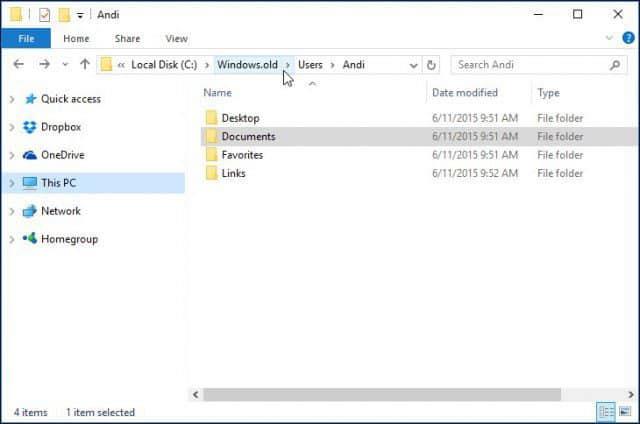
Просмотрите корневую папку системного диска и восстановите личные файлы из папки Windows.old.
На момент написания этой статьи старые функции, такие как «Создать диск для сброса пароля», больше не работают в Windows 10 или Windows 8x. Если вы используете более старую версию Windows, например Windows 7, и не находитесь в ситуации, когда вам нужно восстановить пароль, сейчас самое время создать диск для сброса пароля.
Способы не потерять пароль
В статье также следует упомянуть, что способы избежать этой ситуации — создать запоминаемую парольную фразу для своей учетной записи Microsoft. После установки вы можете использовать простой 4-значный PIN-код вместо пароля. Чтобы узнать больше об этом, прочитайте одну из этих статей:
Кроме того, вы можете настроить Windows на автоматический вход в систему. По соображениям безопасности это не рекомендуется, если вы используете общий компьютер или находитесь в общественном месте. Но если вы живете один и знаете, что вы в безопасности, это тоже вариант. Чтобы узнать больше об этом, прочитайте одно из следующих руководств: